Reklame
 Der er nogle få måder, hvorpå du kan få adgang til Clam Antivirus til adskillige formål, f.eks fjerne vira fra Windows-systemer Dræb Windows-vira med en Ubuntu Live-cdDagens antivirusløsninger er ret pålidelige og beskytter dig mod de fleste af de almindelige trusler derude i verden. Med sikre browsingvaner er der en sjælden chance for, at du nogensinde vil blive inficeret med malware. Imidlertid,... Læs mere . Først er der en frontend til Clam Antivirus, som du kan bruge til at udføre opgaver grafisk. Det kaldes Clamtk og har været det vist på MakeUseOf Scan dit system og flytbare medier efter vira med ClamTk [Linux]ClamAV er muligvis endnu mere populær på Linux, hvor den først begyndte sit liv. I denne artikel skal vi se på den mest populære klient til ClamAV til Linux, kendt som ClamTk. ClamTk ... Læs mere Før. Ved at installere den grafiske frontend skal din pakkeadministrator også trække i Clam Antivirus-motoren, som den afhænger af.
Der er nogle få måder, hvorpå du kan få adgang til Clam Antivirus til adskillige formål, f.eks fjerne vira fra Windows-systemer Dræb Windows-vira med en Ubuntu Live-cdDagens antivirusløsninger er ret pålidelige og beskytter dig mod de fleste af de almindelige trusler derude i verden. Med sikre browsingvaner er der en sjælden chance for, at du nogensinde vil blive inficeret med malware. Imidlertid,... Læs mere . Først er der en frontend til Clam Antivirus, som du kan bruge til at udføre opgaver grafisk. Det kaldes Clamtk og har været det vist på MakeUseOf Scan dit system og flytbare medier efter vira med ClamTk [Linux]ClamAV er muligvis endnu mere populær på Linux, hvor den først begyndte sit liv. I denne artikel skal vi se på den mest populære klient til ClamAV til Linux, kendt som ClamTk. ClamTk ... Læs mere Før. Ved at installere den grafiske frontend skal din pakkeadministrator også trække i Clam Antivirus-motoren, som den afhænger af.
Den anden mulighed er at springe over den grafiske grænseflade og bare bruge Clam-motoren via kommandolinjen. At køre motoren via kommandolinjen kan være en fordel af flere årsager, f.eks. Når du udsteder kommandoer til en anden maskine via SSH, eller når du arbejder på et svagt system, der hænger under et grafisk skrivebord miljø. Dette er også godt for servere, fordi de sandsynligvis vil køre antivirus-scanninger for at forhindre spredning af vira, til hvilke klienter, der opretter forbindelse til serveren.
Installation
Før du begynder, var det bedst at gå foran og installere Clam-antivirusmotoren. Du kan søge gennem din respektive pakkeadministrator efter “musling antivirus“, Og installer derefter hovedpakken. Alle andre afhængigheder trækkes automatisk ind.
Du kan også køre sudo apt-get install clamav clamav-freshclam hvis du kører Ubuntu, eller sudo yum installer clamav clamav-opdateringer hvis du løber Fedora. Da Clam er meget let, hvad antivirusløsninger angår, skal det overhovedet ikke tage lang tid at hente og installere pakkerne.
Opdatering af virusdefinitioner
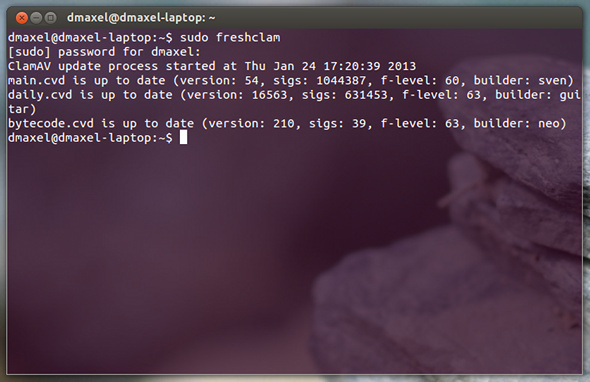
Den første ting, du vil gøre efter installationen, er at opdatere virusdefinitionerne for at kunne registrere de nyeste trusler. Dette kan let udføres ved at køre kommandoen sudo freshclam. Det vil øjeblikkeligt kontakte Clam-serverne og downloade de nyeste definitioner. Den første download tager et stykke tid, da definitionerne er downloadet nyligt.
Senere opdateringer skulle gå meget hurtigere, fordi freshclam kun vil downloade opdateringer og ikke alle definitioner.
Prøvekommandoer
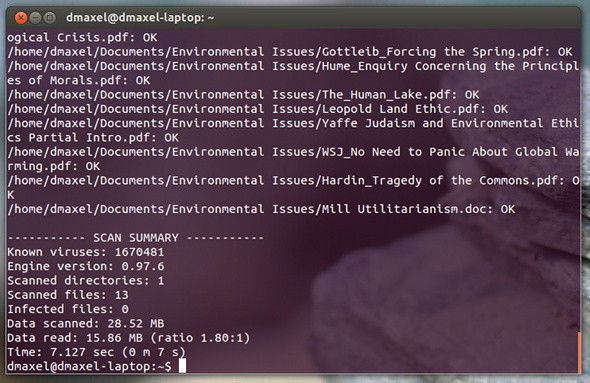
Når virusdefinitionerne er blevet opdateret, kan du starte en scanning med kommandoen clamscan. Løb clamscan - hjælpe i terminalen vil du spytte mange forskellige indstillinger, som du kan bruge til at tilpasse, hvordan Clam scanner dine filer. Hvis du imidlertid ønsker at holde det temmelig enkelt, kan du rekursivt scanne mappen "bruger" i hjemmemappen ved at køre kommandoen clamscan -r / home / user. Det rekursive flag "-r" er vigtigt, for ellers ville Clam blot scanne alle filer i brugermappen, men intet der er inde i en mappe inde i brugermappen.
Hvis du har brug for at scanne et andet bibliotek, kan du selvfølgelig justere stien korrekt. Hvis du har andre specifikke behov, skal du tjekke hvad clamscan - hjælpe output, da alles behov varierer, hvis de har brug for noget andet udover en simpel rekursiv scanning.
Konklusion
Mens Linux desktop-brugere sandsynligvis ikke behøver at bekymre sig om vira eller scannere, strømbrugere eller dem, der kører servere vil bestemt gerne have denne mulighed for at beskytte både systemet såvel som enhver forbinder klienter mod ondsindet kode. Da Clam Antivirus er open source og gratis, er det let for enhver at bruge og installere. Uanset hvad dine behov er, kan du overveje at prøve Clam Antivirus til eventuelle virusscannings- og fjernelsesopgaver.
Har du nogensinde brug for at scanne efter vira med Linux? Hvad synes du om Clam Antivirus? Fortæl os det i kommentarerne!
Danny er senior på University of North Texas, der nyder alle aspekter af open source-software og Linux.


